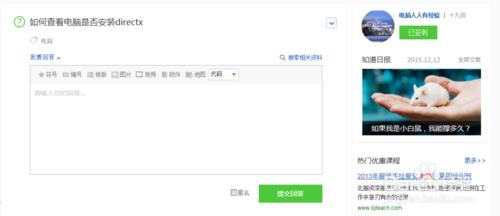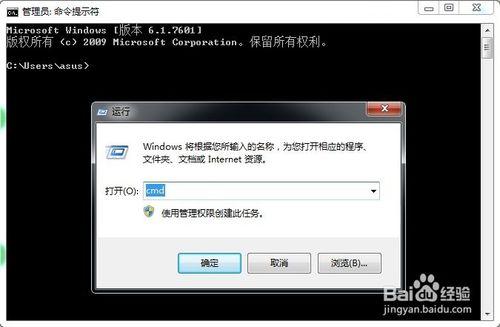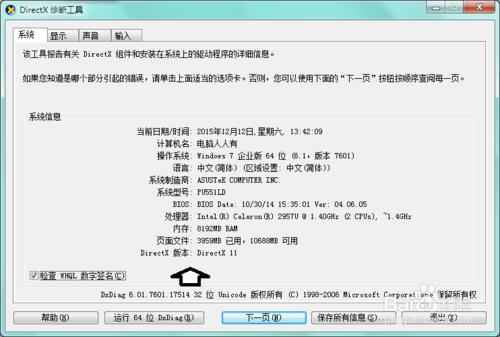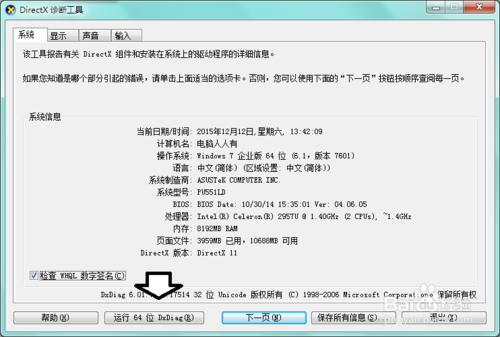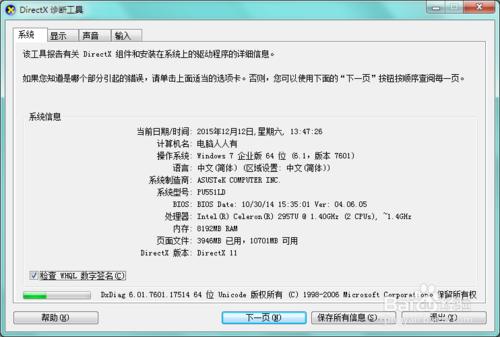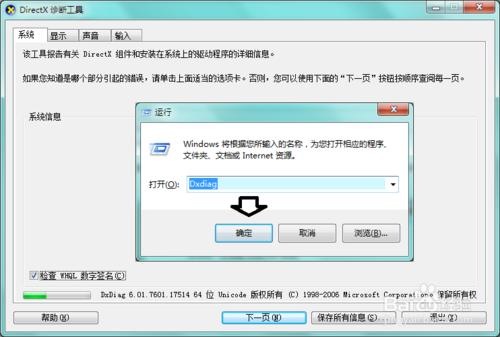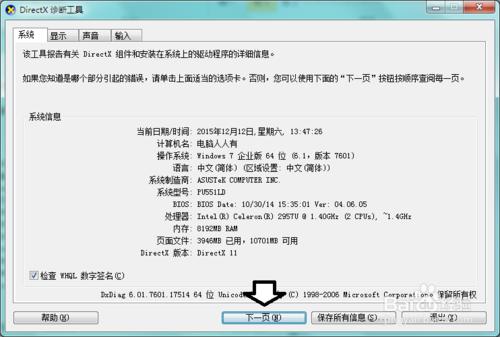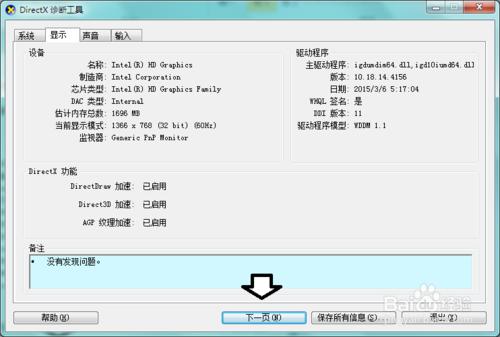網友求助:如何查看電腦是否安裝了 directx?
分享經驗:在命令提示窗口或運行中都能打開。
方法/步驟
開始→運行→輸入:CMD 點擊確定(或按回車鍵),打開命令提示符窗口。
在命令提示符窗口中輸入:dxdiag (按回車鍵執行命令)。
就能打開DirectX診斷工具了,注意當前的版本(有些遊戲會挑剔)。
如果當前的操作系統是64位的(默認打開32位),也可以點擊運行64位DxDiag 按鈕。
此時會檢測、加載64位的DirectX診斷工具。
當然,直接在開始→運行(Windows+R)→輸入:dxdiag (按回車鍵)也能打開DirectX診斷工具 。
系統:
頁面顯示了操作系統中很多重要信息,計算機名、操作系統版本、BIOS版本、處理器、內存等諸多重要的訊息→下一頁。
顯示:
這裡顯示了顯卡名稱、芯片類型、顯存大小、顯示模式、監視器型號、主驅動程序的文件名、是否被WHQL簽名認證、是否加速等訊息。如有出錯,下面會有顯示→下一頁。
聲音:
同樣,這裡顯示了聲卡名稱、硬件ID、驅動程序等重要訊息,以及是否正常的資訊→下一頁。
輸入:
這裡是鼠標和鍵盤的相關信息,可以點開加號(+)查看詳細信息。